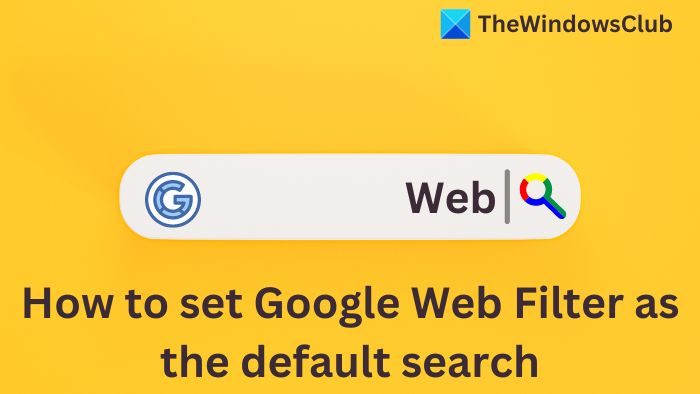Google Generative AI (ou devrions-nous l’appeler régénérative) est l’expérience de recherche par défaut lorsque vous tapez directement dans la barre d’adresse de votre navigateur ou utilisez directement Google. Dès que vous saisissez votre requête de recherche, Google commence à régénérer le contenu du Web et l’affiche pour vous. Si vous êtes satisfait de tels résultats, ce n’est pas grave ; mais si vous n’aimez pas cette expérience et que vous souhaitez supprimer ces résultats d’IA et je veux Google va afficher les résultats de recherche de manière classique à l’aide de liens de sorte que toi pouvez décider quelles pages Web vous souhaitez visiter, vous pouvez alors le faire en utilisant cette astuce. Nous vous montrons également comment désactiver l’aperçu de Google AI ou utilisez le Masquer l’extension de navigateur Google AI Overviews
Supprimer les résultats de l’IA générative de Google
Qu’est-ce que le filtre Web Google ?
Selon Google, il s’agit d’un filtre « Web » qui affiche uniquement des liens textuels. Tout comme Google propose des filtres dédiés aux images, vidéos, etc., le Web est destiné aux liens textuels. Le filtre apparaît généralement sous le Plus option.
Faire en sorte que Google affiche des liens textuels dans les résultats de recherche
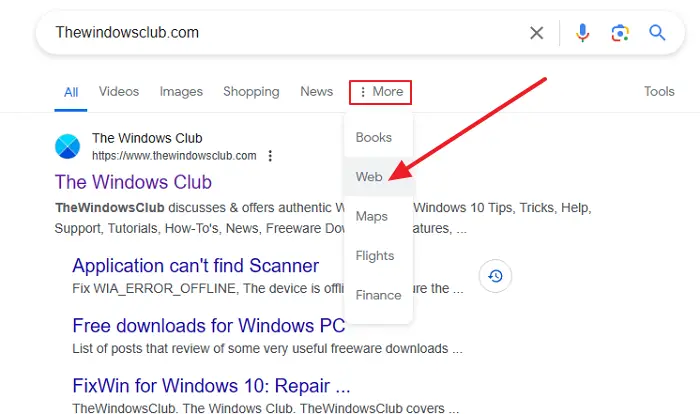
Définir la recherche Web Google comme recherche par défaut dans la barre d’adresse du navigateur
Le problème avec le filtre Web est qu’il est enfoui sous davantage et qu’il est fastidieux d’y accéder manuellement. Au lieu de cela, vous pouvez en faire un moteur de recherche par défaut dans votre barre d’adresse, et vous devriez être trié.
L’URL du filtre Web
https://www.google.com/search?q=%s&udm=14
- q=%s – où S est ce que vous souhaitez rechercher.
- udm&14 – Bascule vers le filtre Web.
Sur Microsoft Edge
- Ouvrez Microsoft Edge, cliquez sur le menu à trois points et accédez à Paramètres.
- Ensuite aller à Confidentialité, recherche et services > Barre d’adresse et recherche > Gérer les moteurs de recherche.
- Cliquez sur le bouton AJOUTER, puis entrez
- Le URL du filtre Web dans le URL avec %s à la place de la requête zone de texte
- Taper la toile dans le Moteur de recherche zone de texte.
- Taper la toile dans le Raccourci tboîte externe.
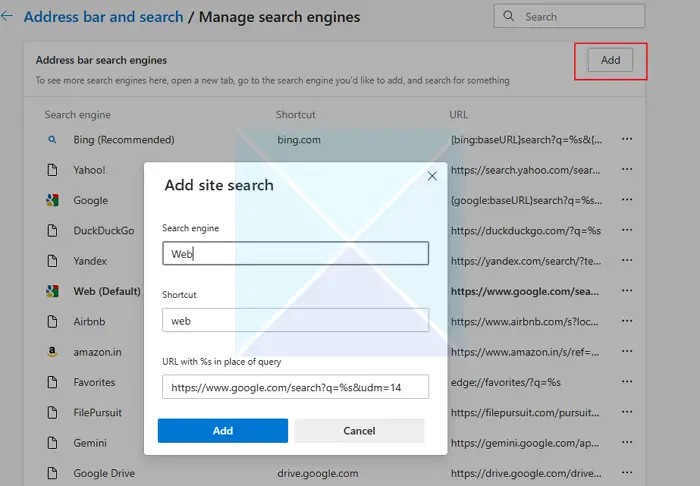
- Cliquer sur Ajouter pour ajouter le moteur de recherche.
- Pour en faire le moteur de recherche par défaut, recherchez l’entrée que vous avez ajoutée ci-dessus dans la liste des moteurs de recherche, cliquez sur le bouton menu à trois pointset cliquez sur Faire défaut.
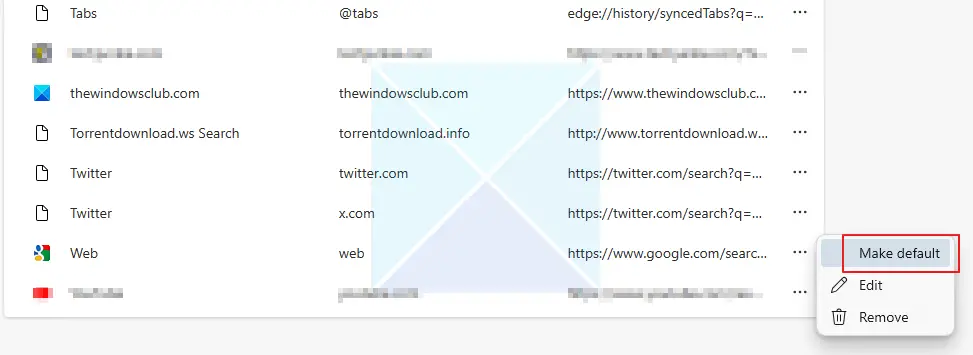
Si vous ne souhaitez pas modifier le moteur de recherche par défaut, tapez la toile, appuyez sur la tabulation, saisissez votre requête et appuyez sur la touche Entrée. Il recherchera dans le filtre WEB de la recherche Google.
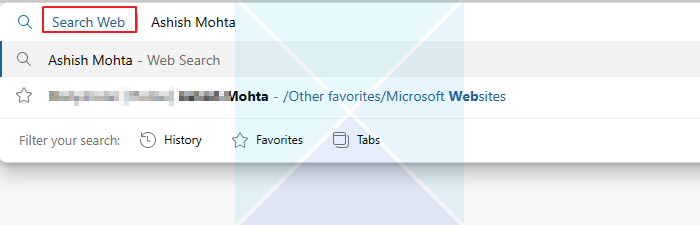
Sur Chrome
- Ouvrez Chrome et accédez à Paramètres > Moteur de recherche.
- Cliquer sur Gérer les moteurs de recherche et la recherche sur site.
- Sous Recherche du sitevous pouvez utiliser le Bouton AJOUTER pour ajouter le filtre Web Google à l’aide de l’URL du filtre Web
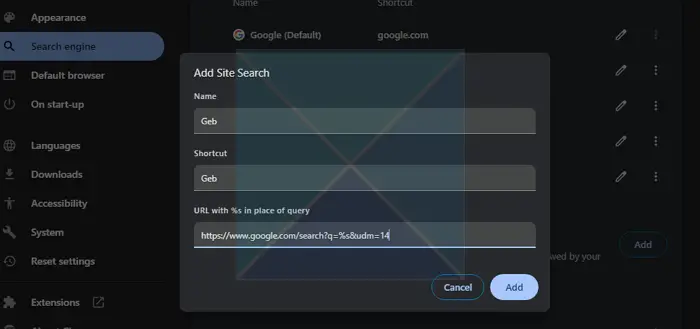
- Ensuite, cliquez sur le menu à trois points à côté de la recherche sur site que vous venez d’ajouter, puis cliquez sur Faire défaut.
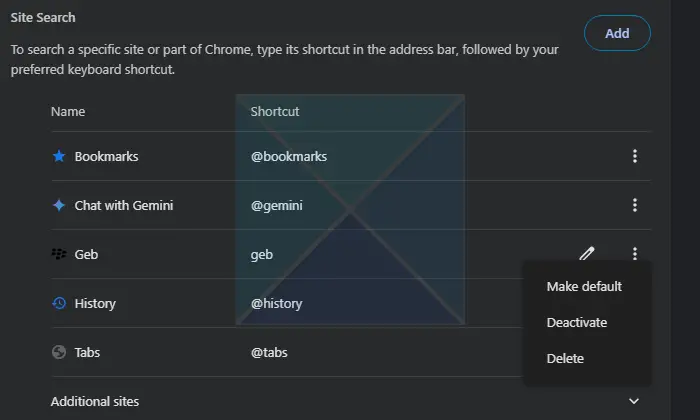
La prochaine fois que vous effectuerez une recherche, le filtre Web sera la recherche par défaut pour vous.
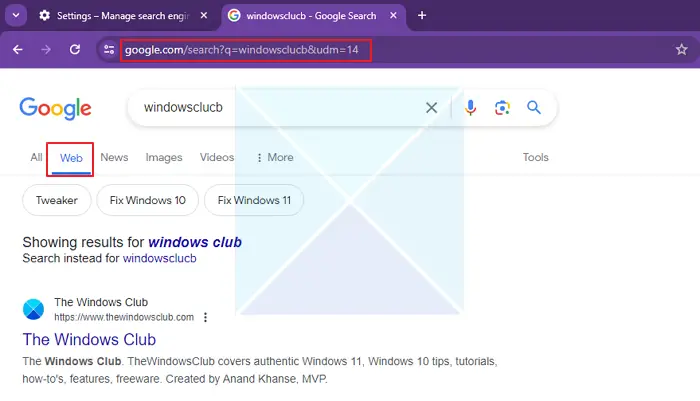
Jusqu’à ce que Google offre une option directe pour désactiver l’IA générative, cet article devrait vous aider à forcer Google à afficher des liens texte dans la recherche Google.
Désactivez les aperçus de l’IA dans la recherche Google à l’aide d’une extension de navigateur
Vous pouvez utiliser le Masquer l’extension des aperçus de Google AI pour Chrome et Edge. Cette extension de navigateur améliore votre expérience de navigation en supprimant les aperçus ennuyeux générés par l’IA des résultats de recherche Google. Il offre une interface claire et rationalisée qui se concentre uniquement sur les résultats classiques traditionnels.
Comment désactiver l’aperçu de Google AI ?
Les aperçus AI font également partie de Google Labs et sont disponibles pour tous les utilisateurs de Chrome. Si vous le désactivez, vous ne devriez voir aucun résumé génératif de l’IA, mais il peut y avoir des exceptions.
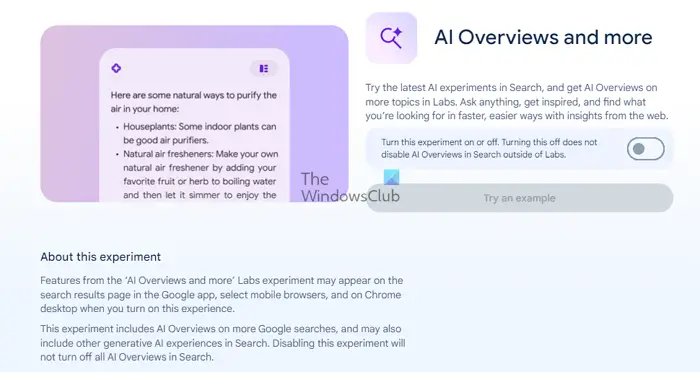
- Ouvrez Chrome et accédez à la section Labs.
- Sous Expériences d’IAouvrez le Présentation de l’IA et section plus.
- Désactiver la section qui dit Activer ou désactiver ce test. La désactivation de cette option ne désactive pas les aperçus IA dans la recherche en dehors des laboratoires.
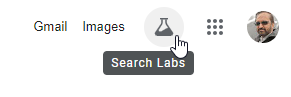
Vous pouvez également y accéder en cliquant sur l’icône Search Labs qui apparaît en haut à droite de la page Google.com.
Le filtre Web Google est-il l’ancienne recherche ?
Oui et non. Si vous voulez dire qu’ils ne donnent que des résultats de recherche textuels sans IA et sans extrait de code, alors oui. Si vous pensez qu’il s’agit d’un ancien algorithme, alors non. Les classements suivent toujours le dernier algorithme de Google.
Comment faire la recherche vidéo par défaut ?
Vous pouvez ajouter le paramètre q=%s&tbm=vid à l’URL de recherche principale google.com lors de l’ajout d’un moteur de recherche, et vous faites de la recherche vidéo la valeur par défaut sur Google.